Как удалить человека из черного списка одноклассники. Как внести в черный список номер на любом телефоне
В социальной сети «Одноклассники», как и в других подобных сетях, можно легко запретить доступ к своему профилю нежелательным личностям. В таком случае они не смогут просматривать личные данные пользователя (фотографии, видео-, аудиозаписи, заметки), оставлять комментарии, писать ему личные сообщения. Для этого в одноклассниках применяется весьма удобная опция «Черный список» (Black list), благодаря которой можно избавиться от назойливых гостей и просто неприятных персон, которые проявляют неадекватный интерес (а такое бывает довольно часто в виртуальной среде) к спокойному обитателю Одноклассников. В ЧС можно за несколько кликов отправить заносчивого гостя, с которым нет желания не только общаться, но и предоставлять ему какую-либо информацию о себе. Нужно просто навести курсор на надоедливого визитера, выбрать в выпадающем окошке ссылку «Заблокировать», а потом подтвердить свое решение еще одним кликом на данную ссылку.
Но, иногда бывает так, что человек может отправить даже близкого друга в ЧС. Это случается или по ошибке, или из-за глупой обиды. Впрочем, неважно, почему так случилось, сейчас он желает убрать его из «черного списка» и хочет знать, как удалить из черного списка в одноклассниках именно его. Также, бывает, что спустя некоторое время люди хотят просто почистить Black list.
Сначала следует указать возможные способы добавления людей в ЧС в Одноклассниках.
Добавление в ЧС
Добавить в ЧС в Одноклассниках можно несколькими способами. На сайте необходимо пройти в меню «Гости», в появившемся подменю «Мои гости» найти человека, которого надо заблокировать (навести на него мышкой) и в появившемся меню кликнуть на надпись «Заблокировать».

Потом появится окно для подтверждения решения, нужно еще раз нажать на кнопку блокировки. После этого заблокированный человек больше не сможет побеспокоит пользователя.
Также, в ЧС можно добавить любого собеседника. Для этого удобнее применять систему обмена сообщениями. Вверху необходимо нажать на кнопку «Сообщения», тогда откроется окно обмена сообщениями, в левой колонке которого отражается список отправителей. Необходимо выбрать нежеланного собеседника и обратить внимание на ссылку «Заблокировать» (она находится в верхней правой части окна). В открытом окне нужно подтвердить свое решение и нажать «Заблокировать». При смене своего решения можно нажать «Отменить».
Удаление из «черного списка»
Удалить пользователя из черного списка в одноклассниках можно в любой момент. Необходимо перейти на свою страничку в соцсети «Одноклассники», пройти вниз страницы, перейти к «Другим разделам» и найти среди доступных функций опцию ЧС. Она находится слева во втором столбике. Кликнув по ссылке ЧС, пользователь перейдет в данный раздел и сможет увидеть список всех нежелательных для него гостей, которым он когда-либо заблокировал доступ к своему профилю. На следующей странице будут отображаться фотографии визитеров, внесенных в ЧС. Чтобы удалить кого-то из «одноклассников» из черного списка, нужно навести на него курсор мышки, выбрать опцию «Разблокировать». Эта ссылка находится в самом конце перечня функций. Нужно кликнуть по этой ссылке, чтобы появилось новое окно, где решение о разблокировании доступа выбранной персоны подтверждается кнопкой «Удалить».


После клика на «Удалить» человек удалиться из списка нежелательных персон. Таким же способом из данного раздела исключаются и другие пользователи. Но перед принятием подобного решения нужно учитывать, что с этого времени разблокированные личности опять получают полный доступ к прежде недоступной странице и могут комментировать фото, видео, заметки, писать сообщения в одноклассниках. Поэтому, лучше выяснить сначала для себя, а не повториться ли подобная ситуация и стоит ли рисковать своим спокойствием.
На смартфонах с операционной системой Android есть возможность добавлять контакты (номера телефонов) в черный список. Это позволяет раз и навсегда избавиться от нежелательных звонков. Если номер контакта находится в вашем черном списке, то такой контакт не сможет до вас дозвониться, а вы даже не увидите и не услышите звонка.
Это очень удобная и полезная функция. Но, иногда контакты блокируются по ошибке и тогда возникает вопрос, а как убрать контакт из черного списка. К счастью, сделать это также просто, как и . В этой небольшой статье мы максимально подробно рассмотрим весь процесс.
Для начала вам нужно запустить приложение «Телефон». Это то приложение, которое вы используете, когда вам нужно набрать новый номер или посмотреть список пропущенных звонков. После запуска данного приложения вам нужно нажать на кнопку с тремя точками и открыть меню (на некоторых смартфонах меню открывается с помощью кнопки на корпусе устройства).
После открытия меню, перейдите в настройки приложения «Телефон». В нашем случае для доступа к настройкам нужно выбрать пункт меню «Настройки», но на вашем телефоне название этого пункта может быть другим. Например, на некоторых телефонах Samsung этот пункт называется «Настройки вызовов».

В настройках вы увидите несколько разделов. Здесь нужно найти и открыть раздел, связанный с черным списком контактов. В данном случае раздел называется «Блокировка вызовов», но на вашем смартфоне название может отличаться. Например, данный раздел может называться «Черный список» или «Отклонение вызовов»

После этого перед вами появится список контактов, которые вы заблокировали. Для того чтобы убрать контакт из черного списка Андроид нужно просто удалить его отсюда. Для этого нажмите на кнопку в виде креста.

После этого появится предупреждение о том, что выбранный контакт будет удален из черного списка. Подтвердите действие и контакт будет разблокирован.
Чёрный список (ЧС) это перечень людей/страниц, для которых закрыт доступ к вашему личному профилю. Они не могут писать комментарии, отправлять личные сообщения и просматривать данные на вашей странице.
Всего пара кликов мышкой избавит вас от нежеланной беседы. Для этого достаточно навести курсор на «обидчика» и нажать «Заблокировать» в всплывающем окне. После этого подтвердить своё решение – и всё! Ваш профиль отныне является неприступной крепостью для этого человека.
Но порой обиды проходят, отношения налаживаются и люди начинают судорожно искать, как же удалить определенного человека из перечня заблокированных. А сделать это проще простого!

Но для начала давайте детально разберемся в том, как убрать нежеланного посетителя со своей страницы.
Внесение человека в черный список
Функция «Черный список» в Одноклассниках предлагает несколько методов скрытия своей страницы от посторонних глаз.
Первый способ
- Это именно тот способ, что был описан выше. Во вкладке «Гости» наводим курсор на человека, и жмем «Заблокировать».

- Подтверждаем наши намерения во всплывающем окошке.

Второй способ
Добавление в ЧС человека из вкладки «Сообщения».
- Выбираем диалог с надоедливым собеседником и жмем на значок шестеренки в правом верхнем углу.
- Выбираем «Заблокировать собеседника». Встречаем уже знакомое окошко, подтверждаем – и всё!

Удаление из чёрного списка
Это действие также имеет некоторую вариативность. Вычеркнуть пользователя из перечня нежеланных гостей, можно в любой удобный момент несколькими способами.
Первый способ
Для этого необходимо вернуться на главную страницу своего профиля и проследовать вниз к разделу «Друзья», в котором есть подраздел «Чёрный список».

Кликаем по ссылке и попадаем на страницу, где находятся все когда-либо заблокированные нами профили пользователей. Выбираем того, кого хотим разблокировать. Наводим на него курсор и во всплывающем меню выбираем «Разблокировать».

Появляется всплывающее окошко, где необходимо подтвердить свои действия. Жмём «Удалить». Заблокированный пользователь теперь снова может просматривать ваш профиль, комментировать фотографии и отправлять сообщения.

Второй способ
Заходим на титульную страницу профиля. Под аватаркой жмём вкладку «Изменить настройки».

На открывшейся странице, в левом столбике, выбираем вкладку «Чёрный список».

Дальнейший перечень действий дублируется из первого способа. Сначала выбираем пользователя, наводим на него курсор и жмём «Разблокировать, а потом подтверждаем.
Третий способ
На главной странице нашего профиля есть следующий список вкладок. Нас интересует самая правая кнопка – «Ещё».
При нажатии открывается меню с перечнем, где одним из пунктов является «Чёрный список».

Заходим в «Чёрный список» и повторяем шаги № 3, 4 и 5 из первого способа.
Важно! Чёрный список безграничен. Следовательно, вы сможете блокировать столько пользователей, сколько посчитаете нужным. С разблокировкой такая же ситуация.
Следует помнить, что разблокировав человека, он получит полный доступ к Вашим публичным данным (если они были указаны на сайте). Поэтому, прежде чем принимать такие решения, лучше взвесить все ЗА и ПРОТИВ и подумать, стоит ли опять рисковать своими нервами.
Если же ситуация абсолютно противоположная, и заблокировали вас, то самостоятельно разблокировать себя не получится. Единственный выход – это искать пути примирения с человеком. Ну, или навсегда забыть о его странице!
Социальные сети – это неотъемлемая часть жизни современного человека. Благодаря ВКонтакте, Одноклассникам и Facebook люди могут общаться со своими друзьями, которые находятся в других странах, получать полезную информацию, играть в игры и просматривать фотографии. Instagram позволяет вести свой личный дневник в интересных снимках, а Twitter описывать происходящие вокруг события.
Несомненно, любой активный пользователь социальных сетей хотя раз сталкивался с проблей, когда другой человек излишне навязчив или постоянно рассылает спам в личные сообщения. В таким случаях оптимальным решением будет добавить пользователя в черный список, для того чтобы ограничить ему доступ к личной странице. В дальнейшем может потребоваться убрать человека из черного списка в Одноклассниках или же другой социальной сети, что у некоторых пользователей вызывает некоторые затруднения.
Быстрая навигация по статье
Удаление из черного списка
Для того чтобы убрать человека из черного списка в социальной сети Одноклассники, необходимо:
- Перейти на официальный сайт Одноклассники по адресу ok.ru.
- Ввести логин и пароль, после чего нажать на кнопку «Войти».
- Нажать на кнопку «Изменить настройки», которая находится под главной фотографией профиля.
- В левой части экрана найти «Черный список».
- Навести на пользователя курсор и кликнуть по кнопке «Разблокировать».
Следует учитывать, что при добавлении пользователя в черный список, он больше не сможет писать личные сообщения, просматривать фотографии, ставить оценки и оставлять комментарии. При этом, если пользователь находился в списке друзей, то он из него не удаляется. Уведомления о добавлении в черный список пользователю не приходят, также как и при удалении из него.
Добавление в черный список
Для того чтобы добавить пользователя в черный список в социальной сети Одноклассники, требуется для начала перейти на личную страницу человека, которого нужно заблокировать. Далее требуется кликнуть по кнопке «Другие действия», которую можно найти под главной фотографией профиля, а затем нажать «Пожаловаться» Поставить галочку напротив «Добавить этого человека в Черный список» и еще раз нажать «Пожаловаться».
В черный список можно добавлять неограниченное количество пользователей, каких-то определенный правил у сайта на это счет нет.
Другие возможности
В том случае, если пользователю часто пишут люди, которые не входят в список и друзей, и это ему мешает, он может ограничить доступ к личным сообщениям. Для того чтобы это сделать, потребуется перейти на личную страницу на сайте Одноклассники и кликнуть по кнопке «Изменить настройки», после чего перейти в раздел «Публичность». В разделе «Разрешить» найти пункт «Писать мне сообщения», где выбрать вариант «Только друзья». Затем нажать на кнопку «Сохранить». После того, как настройки будут изменены, пользователи, не входящие в список друзей, не смогут писать личные сообщения.
Очень часто возникают ситуации, при которых постоянно поступают нежелательные звонки. Отвечать на них не хочется, но приходится постоянно отвлекаться, чтобы посмотреть, от кого поступает звонок. Для таких случаев в смартфоне или телефоне существует услуга “черный список”. Если через некоторое время вы вновь решили продолжить общение с абонентом номера, занесенного в ЧС, то следует знать, каким образом возобновить принятие данных звонков с запретного номера. В противном случае — вам не удастся принять входящие звонки, даже если вы очень продвинутый пользователь. В этой статье мы рассмотрим, как убрать из черного списка в телефоне номера.
Особенности управления черным списком
Черным списком является наличие специального функционала прошивки телефонного устройства, способного заблокировать входящие звонки и СМС-сообщения. Для этого пользователь телефона должен занести нежелательный контакт в “черный список”. ЧС у разных моделей телефонов или смартфонов функционирует по-разному:
- Есть такие прошивки, на которых пользователь даже не владеет ситуацией о том, что ему поступают звонки или СМС-сообщения от заблокированного абонента.
- На других прошивках присутствует значок, который сигнализирует в статус-баре о том, что звонок был пропущен, но звук при этом не поступает.
Как добавить пользователя в черный список?
Для того чтобы добавить нежелательного абонента в ЧС на смартфоне, необходимо произвести такие действия:
- В Адресной книге открыть контакт, который требуется заблокировать.
Важно! Заблокировать можно только абонентов, номера которых сохранены в памяти смартфона, а не SIM карты. Если же это не так, то нужно справа сверху нажать на кнопку меню и выбрать пункт “Сопряженная SIM карта”.
- Выбрать в Адресной книге контакт без пиктограммы SIM-карты в верхнем углу.
- Открыть меню “Настройки” и поставить галочку возле пункта “Прямая блокировка входящих”.
Важно! На некоторых устройствах пункт может называться “Непосредственная блокировка”.

Услуги мобильных операторов
Многие мобильные операторы в своем функционале располагают услугой по блокировке вызовов от надоедливых пользователей. Для того чтобы ее активировать, требуется всего лишь обратиться в сервисный отдел или перезвонить на горячую линию для связи с оператором контакт-центра. Если мобильный оператор предполагает блокировку определенных вызовов, то данная услуга активируется согласно тарифным планам в регламентированном порядке.
Важно! Очень часто обслуживающие компании имеют возможность создавать не только черные, но и белые списки вызовов. Причем, существует право выбора оповещения для вызывающего пользователя. Это могут быть короткие гудки, автоматический сброс вызова, текстовое или голосовое оповещение.
Специальные программы
Для смартфонов на базе Android, iOS, Windows предусмотрены специальные программные разработки, которые позволяют очень легко и просто управлять вызовами от нежелательных пользователей.
Примером таких программ является приложение “Черный список”. Принцип работы данного программного продукта очень простой. Здесь вы указывает перечень номеров, от которых вы не желаете слышать вызовы. После этого люди, которые звонят с заблокированных номеров, вместо гудков ожидания будут сразу слышать сигнал “занято”. Причем, вы не будете получать никаких уведомлений на счет звонков от забаненных пользователей, но существует возможность просмотра истории отклоненных звонков. Данный программный продукт также позволяет заблокировать входящие звонки от всех незнакомых номеров, которые не сохранены в вашей телефонной книге.
Важно! Если вы переставите свою сим-карту на другой смартфон, то придется заново производить настройку ЧС через меню телефона.

Убираем пользователя из ЧС на Android
Чтобы убрать из черного списка в телефоне на базе операционной системы Android:
- В первую очередь, необходимо открыть меню “Контакты”.
- После этого следует найти абонента, который был заблокирован, и нажать на него.
- В результате данной процедуры переходим на страницу контакта. Далее требуется нажать на кнопку, которая вызывает меню.
- В экране появляется меню. С появившегося раздела “Непосредственная блокировка” необходимо снять галочку.
- Нужный контакт больше не заблокирован и можно беспрепятственно принимать очередные звонки.
Убираем пользователя из ЧС на Samsung
Рассмотрим вариант удаления абонента из ЧС для телефона марки “Самсунг”. Здесь немножко другая ситуация.
Как убрать из черного списка в телефоне “Самсунг”:
- Сначала необходимо зайти в приложение “Телефон”.
- После этого выбрать раздел “Журналы” и нажать на кнопку, чтобы вызвать меню.
- В появившемся меню найти и нажать на вставку “Настройки вызовов”.
- Затем следует выбрать подраздел “Отклонение вызова”.
- Далее нужно нажать на пункт “Черный список”.
- В открывшемся окне находим требуемый контакт, рядом с ним ставим галочку, после этого нажимаем на значок корзины.
- Таким образом подтверждаем удаление запретного номера из ЧС.
- Нежелательный контакт больше не заблокирован, и можно вновь от него принимать поступающие вызовы.

Убираем пользователя из ЧС на Айфоне
Некоторые модели телефонов, такие как “Айфон” или “Самсунг”, оснащены встроенной опцией, которая блокирует нежелательные звонки. Для того чтобы из данного перечня извлечь заблокированные номера, необходимо провести определенную процедуру.
Как очистить черный список в телефоне на базе операционной системы iOS:
- В “Айфоне” следует открыть список звонков, которые поступили последними или войти в подраздел “Контакты”.
- Если абонент размещен в телефонной книге, то необходимо открыть контакт, пролистать меню до последней строчки и нажать на вставку “Разблокировать”.
- Если данный абонент отсутствует среди перечня контактов, то напротив нужного номера необходимо щелкнуть на значок “i”, который расположен напротив абонентского номера.
- После этого пролистать перечень до самого конца и щелкнуть на раздел “Разблокировать”.
Как разблокировать пользователя в программе “Черный список”?
Для того чтобы разблокировать абонента, который был забанен посредством специального приложения, требуется в данной программе нажать на необходимый номер. Далее в контекстном меню выбрать пункт “Удалить”.

Как удалить пользователя из ЧС по мобильным операторам?
Иногда используя услуги оператора, можно поместить нежелательного абонента в ЧС. Для того чтобы возобновить общение и разблокировать запрещенный контакт, необходимо прибегнуть к следующим рекомендациям:
- Если у вас мобильный оператор Мегафон, то для того, чтобы удалить весь ЧС требуется воспользоваться командой “130”6#.
Важно! Если вам необходимо произвести удаление какого-то определенного номера, то нужно набрать команду “130”079XXXXXXXXX#, где XXXXXXXXX является нежелательным телефонным номером.
- Если ваш телефон подключен к мобильному оператору Билайн, то для разблокировки нежелательных контактов необходимо воспользоваться комбинацией “110”775# и нажать на клавишу вызов.
- Если вы пользуетесь услугами мобильного оператора Теле2, то для процедуры отказа от применения услуги ЧС, который функционирует в сети данного мобильного оператора, требуется ввести команду “220”0#.
- Если у вас функционирует мобильный оператор МТС, то для деактивации услуги ЧС вам необходимо зайти на сайт мобильного оператора и авторизоваться в личном кабинете или перезвонить специалисту на горячую линию по набранному номеру 0890.
Общаться с тем или иным человеком или ограничить возможность связи с ним — лично ваше дело. Поэтому если вам кто-то порядком поднадоел своей назойливостью, можете смело на время его забанить, ведь исправить эту ситуацию вы сможете в любое время. В этом вам помогут наши полезные советы из этой статьи.
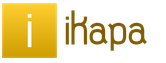
 Вход
Вход